溶图教程,利用蒙版给杨幂照片做溶图
来源:站酷
作者:cxk1988
学习:160492人次
本篇教程利用杨幂的照片讲解溶图技巧,把几张照片用溶图的方法合成一张,最近《三生三世十里桃花》电视剧的海报也用到了这个方法,分享给大家学习了。
最近有同学问下面的图片是怎么做出来的。其实方法很简单,就是利用了蒙版的原理做出来的溶图效果,懂蒙版的应该一看就知道怎做,不懂的跟着教程,学一下溶图技巧吧。

图层蒙板工具:
可以让我们在不破坏素材的情况下完成对图层中图像的遮盖,最主要还可以任意的再进行修 改 。图层蒙版工具就跟橡皮擦一样可以把图片擦掉,但它又可以把擦去的再还原。
图层蒙版其实是一种特殊的选区,但它的目的并不是对选区进行操作,而是保护所选的区 域,在蒙版范围内的部分不被操作,不在蒙版范围内的则可以进行编辑和处理。
是PS中一个十分重要和常用的功能。
下面就为大家分享2个小案例:
案例一:

案例二:
通过分享案例的制作步骤,让大家一目了然,轻松掌握,图层蒙版在作图合成中的小技巧。
下面开始分享:
首先,我们来看第一个案例,人物如何融合到红色心型的水晶里。
1,打开图片,CTRL+J复制一层为图层1,把原背景层,存好, 我们在新建的图层上进行操作
2,点把人物图层托进来,放在心型水晶,也就是图层1的上面,调整到合适的大小
学习 · 提示
- 发评论 | 交作业 -
最新评论
俺爱看看2019-01-09 10:00
有时候不逼自己一下,你永远不知道自己的潜力有多大,这就像你给我100公斤砖,可能我拎不动,但给我100公斤百元钞票,我不光拎的动,说不准我还能跑
回复
相关教程
关注大神微博加入>>
网友求助,请回答!

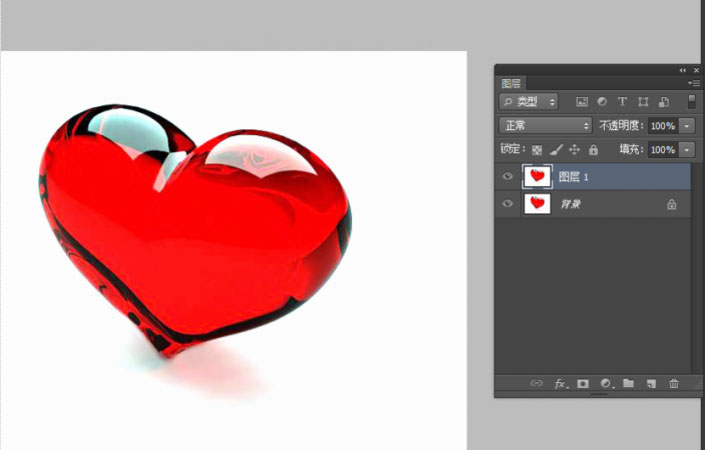

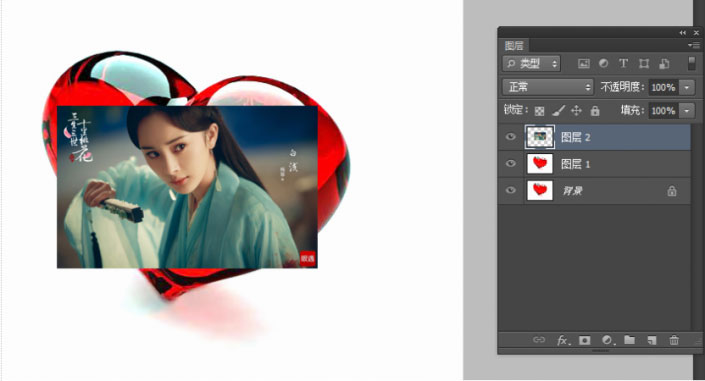
 就是蒙版加涂抹
就是蒙版加涂抹















